Een Docker Image is een zelfstandig microbesturingssysteem dat wordt geleverd met gespecialiseerde software. De software in deze afbeeldingen komt meestal neer op complexe webapplicaties, runtimes, etc.
De meest populaire tool om vooraf gebouwd te werkenimages (bij sommigen ook bekend als containers) op Linux is een tool die Docker wordt genoemd. Het is een robuust stuk software en het draait op bijna elke Linux-distributie. Hiermee kunnen gebruikers snel en gemakkelijk duizenden vooraf geconfigureerde afbeeldingen downloaden, variërend van de Nginx-webserver tot een eenvoudige Plex Media-server.
Download Docker voor Linux
Docker is een van de beste tools die Linux moet hebbenaanbod. Het is echter geen stuk software dat standaard wordt geleverd met Linux-distributies. Het feit dat Docker niet vooraf is geïnstalleerd, is begrijpelijk, omdat het een geavanceerd hulpmiddel is en het is waarschijnlijk een goed idee dat gebruikers weten hoe ze het moeten instellen en onderhouden voordat ze het in een productieomgeving gebruiken.
De primaire manier om Docker op Linux te gebruiken isvia officieel downloadbare pakketten en software repositories. Vanaf nu kun je Docker eenvoudig downloaden en installeren op de meeste reguliere Linux-distributies, inclusief Ubuntu, Debian en Fedora. Lees hier meer over hoe u dit kunt instellen.
Gebruik geen Linux-distributie die dat wel heefteersteklas ondersteuning voor Docker? Je hebt geluk! In de afgelopen jaren is Docker op weg naar de Snap Store als een Snap-pakket. Beter nog, omdat het een Snap is, kunnen gebruikers van Arch Linux tot zelfs Gentoo het meteen laten werken.
Docker via Snap
In onze tutorial over het instellen van Docker op Linux,we hebben verzuimd om over de Snap-versie te praten. We hebben het niet behandeld omdat de Snap op dat moment niet beschikbaar was. Dus we zullen kort ingaan op hoe u de Snap-versie van Docker kunt krijgen.
Opmerking: voordat u de Snap-versie van Docker op uw Linux-server of Desktop probeert te installeren, moet u Snapd uitvoeren. Weet u niet zeker hoe u Snapd moet instellen? Bekijk dit bericht!
Zodra Snapd op uw server of desktop is geactiveerd, gebruikt u de volgende opdracht om Docker via Snap te installeren.
sudo snap install docker --edge
Terwijl Docker via Snap werkt, voltooit u het installatieproces met deze opdrachten.
Opmerking: zorg ervoor dat u "gebruikersnaam" in de derde opdracht wijzigt met de gebruikersnaam waarmee u Docker op Linux wilt gebruiken.
sudo snap connect docker:home sudo groupadd --system docker sudo usermod -a -G docker username newgrp docker sudo snap disable docker sudo snap enable docker
Docker-afbeelding van Docker Hub
Docker-afbeeldingen worden gehost op de website Docker Hub. Iedereen kan een afbeelding uploaden, instellen met wat ze willen. Het beste van alles, afbeeldingen kosten geen geld! Ze kunnen iedereen voor altijd gebruiken!
Het verkrijgen van een Docker-image op een Linux-systeem via Docker Hub wordt gedaan met de opdracht "pull". Als Docker nieuw voor u is en een afbeelding moet installeren, volgt u de onderstaande stapsgewijze instructies.
Stap 1: Ga naar de Docker Hub-website. Zodra u op de site bent, zoekt u de knop 'Registreren' en klikt u erop om u aan te melden voor een account.

Stap 2: Meld u aan bij uw nieuwe Docker Hub-account door op de knop 'Aanmelden' boven aan de pagina te klikken.
Stap 3: Nu u bent aangemeld, kunt u beginnenDocker-afbeeldingen downloaden. Zoek het zoekvak en typ het gewenste type afbeelding. Als alternatief, als u niet weet waar u moet beginnen, bekijk dan enkele van de officiële die ze hier hebben.
Stap 4: Nadat u een Docker-afbeelding hebt gekozen die u wilt pakken, klikt u erop in de zoekresultaten. Hiermee gaat u naar de speciale pagina van de afbeelding.
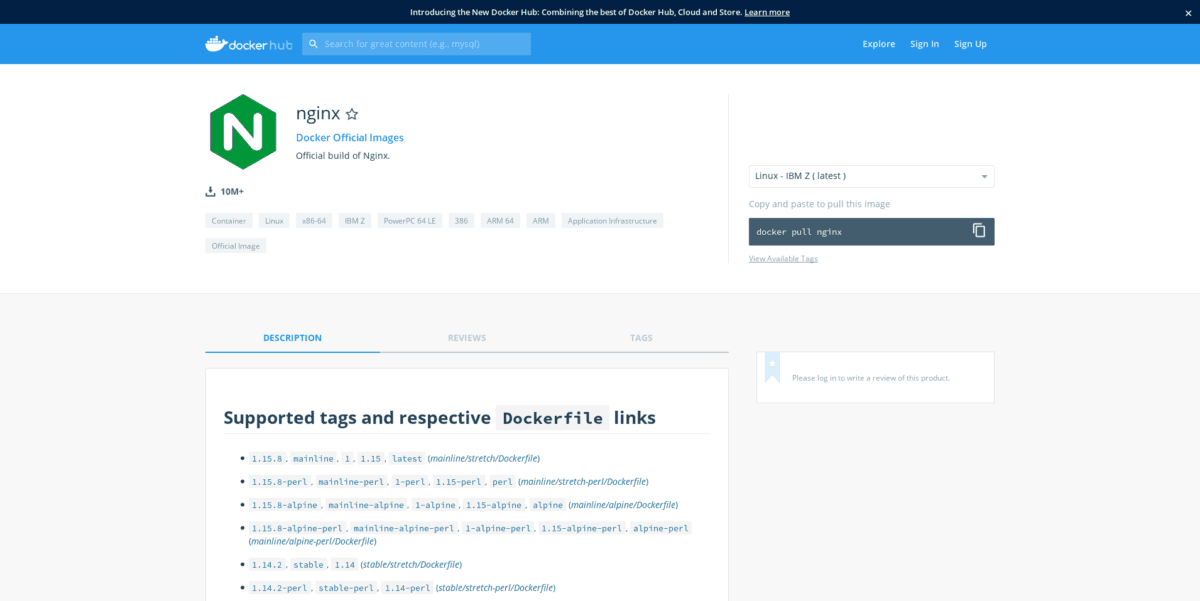
Stap 5: Zoek de "Kopiëren en plakken om deze afbeelding te trekken"gedeelte van de pagina. Direct onder die tekst ziet u de officiële opdracht om die bepaalde afbeelding te downloaden. Het zou er ongeveer als het onderstaande voorbeeld uit moeten zien.
docker pull image-name
Stap 6: Kopieer de opdracht van de pagina en keer terug naar uw terminal. Druk vervolgens op Ctrl + Shift + V om het commando in de terminal te plakken.
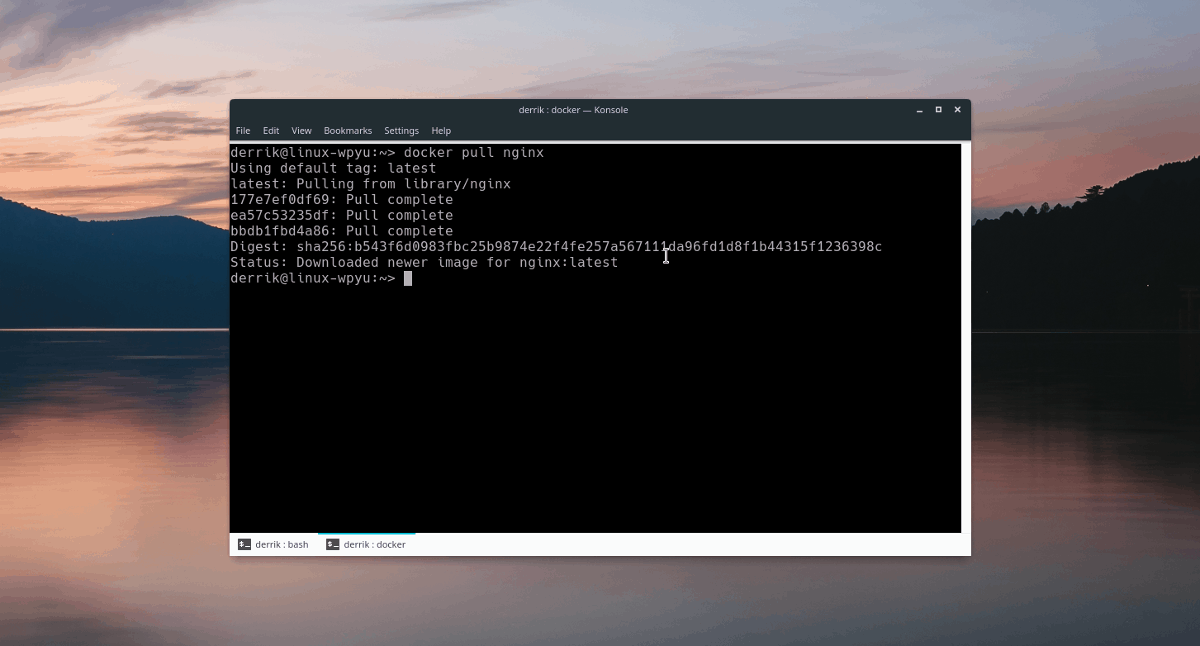
Stap 7: Laat de Trekken commando uitvoeren en download de afbeelding. Nadat de afbeelding is voltooid, raadpleegt u de pagina van de afbeelding die u zojuist hebt geïnstalleerd. Er staan instructies in voor het gebruik ervan.
Verwijder een Docker-afbeelding
Het verwijderen van een geïnstalleerde Docker-afbeelding op Linux wordt gedaan met de rmi commando. Als u een bestaande afbeelding wilt verwijderen en wissen, moet u eerst de afbeeldingen commando. Gebruik makend van afbeeldingen kunt u de naam van de afbeeldingen op uw systeem zien.
docker images
Blader door de lijst en kopieer de naam van de afbeelding die u wilt verwijderen. Schrijf dan havenarbeider samen met de naam van de afbeelding.
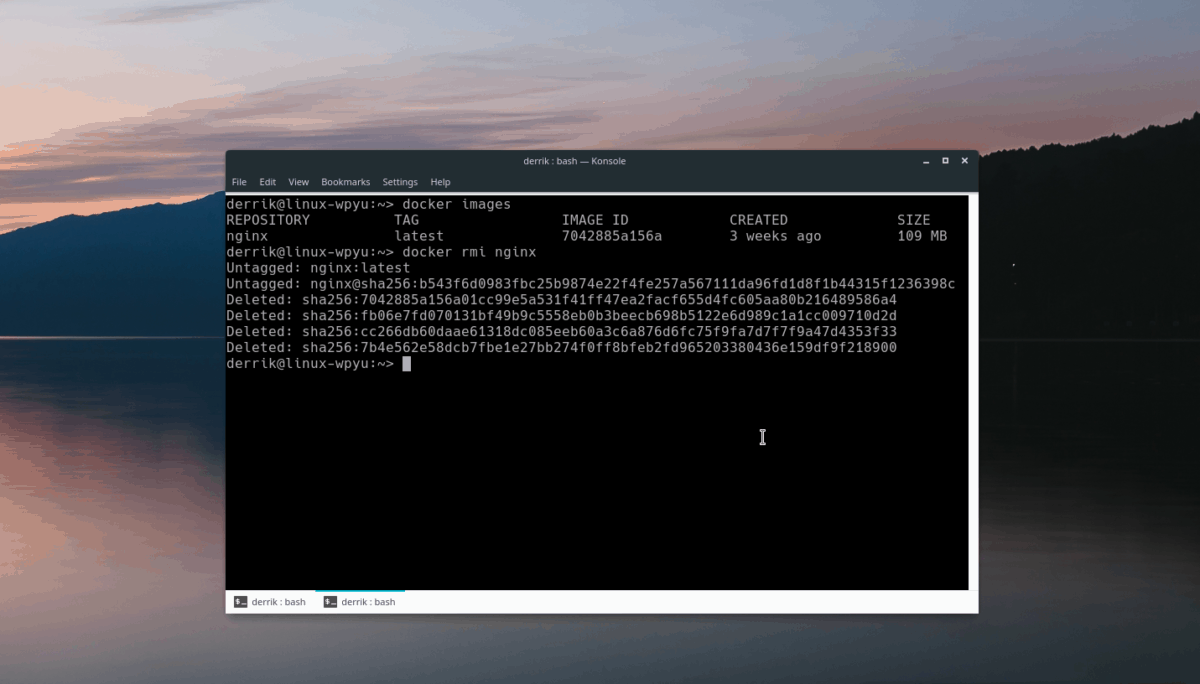
docker rmi image-name</ P>













Comments